
Manter uma alta taxa de quadros por segundo (FPS) manterá sua vantagem competitiva no jogo. Se você estiver usando um laptop e vendo algum atraso em seus jogos, há algumas etapas específicas do laptop que você pode tomar para ajudá-lo a aumentar o FPS.
Quais são as causas gerais de baixo fps?
Um declínio no FPS é resultado do seu laptop não recebendo recursos ou poder suficientes para executar um programa. Para corrigir esse problema, você deve primeiro identificar a causa raiz do problema. É provavelmente uma conseqüência de um ou mais dos seguintes fatores.
- Problemas de energia: O laptop pode não ser conectado corretamente ou está no modo de bateria. Ao executar no modo de bateria, os laptops tendem a otimizar a vida útil da bateria, por isso compromete a velocidade do sistema, incluindo a taxa de quadros.
- Problemas de temperatura: A temperatura do laptop pode ser muito alta. Renderização pesada em gráficos e muita utilização de recursos pode fazer com que seu laptop superaqueça, causando uma queda drástica no FPS.
- Problemas de recursos: Você pode ter recursos insuficientes para executar seu programa. Todos os programas no seu laptop utilizam o hardware disponível, como memória, CPU e disco. Alto consumo desses recursos certamente afetará o FPS do seu jogo durante o tempo de execução.
- Problemas de motorista: Seu driver de gráficos pode estar desatualizado. Programas podem exigir que seu laptop tem os drivers mais recentes . Se esse critério não for atingido, o desempenho da exibição pode não ser tão alto quanto possível.
RELACIONADO: Como atualizar seus drivers gráficos para o máximo desempenho de jogos
As gotas de FPS são comuns em laptops de baixo custo, mas é essencial saber que até mesmo laptops high-end experimentam esse acidente. Então, antes de decidir gastar seu dinheiro para atualizar seu laptop, experimente nossas correções rápidas primeiro.
Mude seu plano de energia
Um fator que você precisa considerar é o plano de energia do seu laptop. A maioria dos laptops tem um modo de economia de energia que você pode ativar para otimizar a vida útil da bateria. No entanto, isso terá um impacto no FPS de seus jogos, pois o sistema se concentrará mais na economia de energia em vez de desempenho.
Para garantir que seu sistema esteja em seu desempenho de pico para executar todos os processos, você deseja, configure a opção de energia a ser em um alto desempenho. Felizmente, no Windows 10 você pode facilmente conseguir este modo através da janela Opções de energia. Acesse-o clicando com o botão direito do mouse no ícone da bateria na barra de tarefas e escolha "Opções de energia".
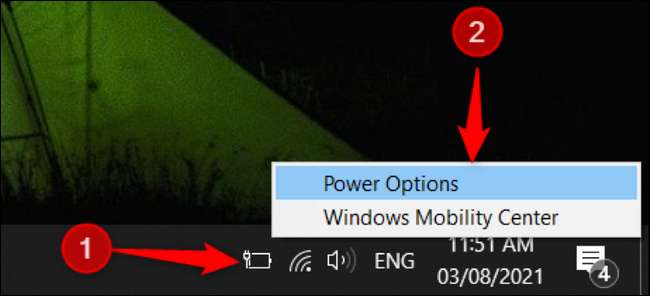
Na janela Opções de energia, selecione a opção "Alto Desempenho" para dar um impulso ao seu laptop para executar aplicativos.
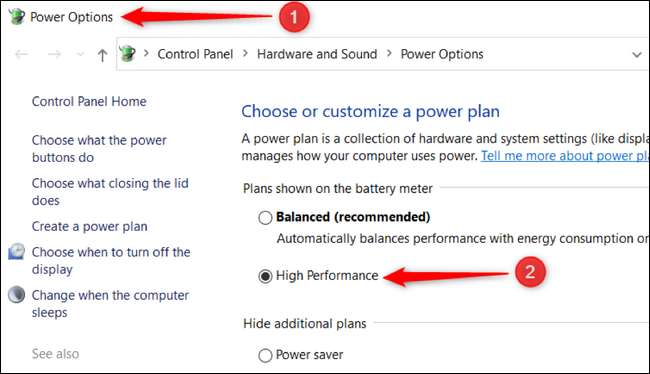
Quando seu laptop estiver nesse nível, a bateria irá drenar rapidamente, portanto, recomendamos que você mantenha seu dispositivo conectado durante o jogo.
Jogue enquanto seu laptop está carregando
Conservar a duração da bateria do seu laptop é importante para as pessoas que desligam e vão. Infelizmente, seu laptop opera muito mais lento quando está desenhando apenas da bateria. Se você está jogando jogos enquanto seu laptop estiver no modo de bateria, então você terá um mau momento.
Carregando seu laptop enquanto joga é o caminho a percorrer duas razões: aumenta a velocidade e seu laptop fica mais frio. Seu laptop saberá quando a bateria estiver cheia. Quando isso acontece, seu laptop usa a energia que vem do soquete e não a bateria para preservar a vida útil da bateria mesmo quando é totalmente carregado.
RELACIONADO: 6 maneiras de melhorar a duração da bateria em laptops do Windows
Melhore a ventilação do seu laptop
Uso prolongado do seu laptop faz com que superaquecimento , que resulta na redução do FPS. Claro, você não gostaria de ser roubado de uma vitória de embreagem só por causa de um atraso. Então, pelo menos, tente melhorar o sistema de posicionamento e resfriamento do seu laptop para fornecer uma melhor ventilação.
Vários produtos estão disponíveis para melhorar sua configuração. Você pode comprar fãs externos ou almofadas de resfriamento Para ajudar a aliviar a temperatura do seu laptop enquanto joga.
Além dos sistemas de resfriamento, você precisa estar muito consciente de onde você estabelece seu laptop quando o jogo. Colocá-lo em um colchão de espuma não é recomendado, pois pode bloquear a via aérea do seu sistema de resfriamento. Certifique-se de colocá-lo em cima de um material estável e robusto com fluxo de ar suficiente.
RELACIONADO: Como limpar a poeira do seu laptop
Undervolt sua CPU.
O maior problema de um laptop é o calor. Ao contrário dos PCs que têm muito espaço para grandes fãs, um laptop é um tijolo fino com um par de circuitos. Se ter um ventilador ao lado do seu laptop não derrubar o calor, então você deve tentar submarrar sua CPU.
CPUs aquecem rapidamente em um laptop, o que pode danificá-lo rapidamente. Não só você está arriscando a vida de sua CPU, mas ter superaquecimento também vai desacelerar o quão bem ele pode executar.
Substituição significa baixar a eletricidade ou a energia em execução para sua CPU. Isso diminuirá o calor da sua CPU, mantendo-a fria. Você pode pensar que menos poder significa um processador mais fraco, mas a CPU mais fria e mais estável deve ser melhor. Ferramentas como o. Intel Tuning Utility. estão entre os programas experimentados e testados por aí que você deve experimentar.
Teste seu desempenho do laptop
Só porque o seu laptop tem um grande nome GPU. Isso não significa que seja uma fera. Às vezes, um modelo de laptop acaba mal. Se o seu sistema ainda não estiver funcionando tão rápido e o quanto quiser, então sugerimos testar seu desempenho contra outros laptops no mesmo modelo.
Benchmark do usuário da GPU. é uma ótima maneira de testar o desempenho do seu laptop. Você vai ver como seu computador é comparado a outros modelos como o seu.
Melhore a FPS para uma melhor experiência de jogo
Há muitas maneiras de aumentar o FPS e, finalmente, melhorar sua experiência de jogo, mas os laptops têm truques especiais diferentes de desktops. Em última análise, é tudo sobre manter o calor baixo, certificando-se de que sua GPU esteja sendo usada em sua capacidade total e pesquisando o modelo de laptop. você tem.
RELACIONADO: 10 passos rápidos para aumentar o desempenho do PC







